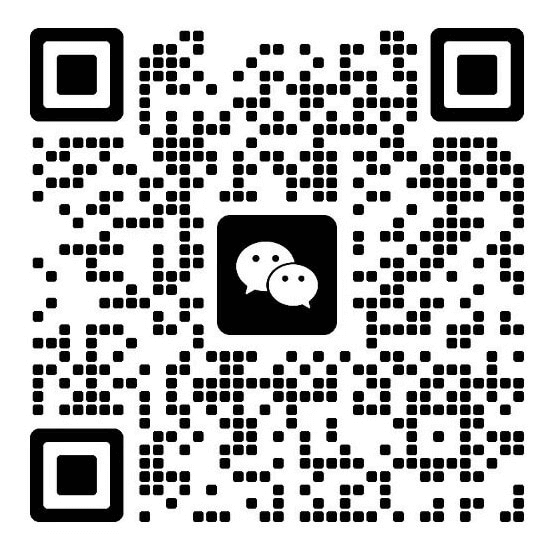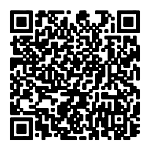UX/UI设计中的色彩终极指南
颜色是UI设计的主要元素之一。它可以将您产品的第一印象从精致和酷转变为疯狂和狂野。这不是关于混合漂亮的颜色;而是关于创建一个系统。但是,让我们从最基本开始,努力达到专业水平:
颜色值。什么时候用什么。
颜色可以以不同的方式记录下来,您可能会遇到的最常见的颜色是Pantone、CMYK、HEX和RGB。我们只在屏幕设计中使用HEX和RBG,但了解差异仍然至关重要,因为您很可能在线上和线下与品牌打交道。
Pantone 用于打印
它是墨水的精确混合,所以在全球范围内颜色相同。您无法在家用打印机上打印Pantone,但您可以查看官方的Pantone彩色书作为参考。专业打印机会为您获得特定的Pantone,并将其添加到他们的机器中进行打印。因此,打印Pantone颜色通常更昂贵,这就是为什么它主要用于需要在不同媒体上匹配的徽标或品牌元素,其余的留在CMYK中
CMYK 用于打印
混合四种颜色,青色、洋红色、黄色和键(黑色),是所有其他打印颜色的基础。这些也是您家用打印机和专业印刷厂的四种颜色。
RGB 用于UI 设计
RGB代表红色、绿色和蓝色。显示器发出这些颜色,所以它们是由光而不是墨水制成的。光的色谱比印刷品大。由于系统不同,印刷和屏幕颜色永远不会100%匹配。只要调色板内部和谐,这就没有问题。只要意识到这一点。
在UI设计中提供RGB值时,范围从0到255,例如R= 255,G =255,B=255或RBG=255,255,255是白色,而RGB= 0,0,0是黑色。
RGBA 用于用户界面设计
与RGB相同,A代表一个额外的alpha通道。Alpha从0.0(完全透明)和1.0(完全不透明)调节透明度。
因此,例如RGBA = 255、255、255、0.5将是白色,透明度为50%。
HEX用于UI设计
用这个!RGB很好,但记下来有点乏味,所以HEX只是它的一个简短形式,它将始终显示与RBG对应物完全相同的颜色。由于其字符串格式,处理、复制、粘贴和共享更容易一些。
十六进制由6位数字组成,前面有一个散列。前两位数字是R,第二位是G,第三位是B。这就是为什么RGB和Hex是相同的。
注意:印刷和屏幕设计中的颜色永远不会完美对齐,因为它们以不同的方式创建:通过混合墨水打印,通过结合光线进行屏幕。重要的是让每个调色板在自身内部和谐。
在打印和屏幕之间转换颜色
有时,您可能会被赋予打印颜色来转换您的UI设计。或者你只是一个非常好的人,想帮助印刷设计师进行转换。
有许多在线转换器,但多年来,脱颖而出的是使用所谓的Pantone颜色桥的官方Pantone转换器。要使用数字版本,请转到Pantone颜色查找器页面。
在这里,您可以选择输入Hex、RGB或CMYK,并建议使用匹配的Pantone。单击它,您将被告知所有相关的颜色值。如果您想将Pantone转换为Hex,只需使用左侧菜单中的“Pantone到Pantone”部分(是的,措辞确实令人困惑,但它有效)。
提示:如果您要从屏幕转换为打印,请尝试在记录之前获取物理Pantone样本来比较颜色。任何设计团队或专业印刷店都应该拥有它们。
UI设计中有多少种颜色?
尽管在UI设计中没有技术限制,但最好将颜色限制在两到三。
您仍然可以拥有这些颜色的变体(稍后将详细介绍变体)。正如您稍后将了解的那样,当选择更充满活力的设计时,它更多的是关于颜色的组合,而不是数量。
话虽如此,如果你有一些好主意,需要很多颜色,那么请随意这样做。规则是要打破的。
如何在UI设计中选择、混合和匹配颜色
你可能有挑选和混合颜色的自然天赋。那绝对没问题,那就继续用吧。但是,如果您对匹配颜色感到有点不安全,您可以使用一些技术。
我个人不相信颜色联想,如蓝色是平静的,红色是充满活力的,因为这随着文化的变化,更多的是关于你组合颜色的方式来创造情绪。
我们使用RGB色轮及其12个颜色段(由所谓的原色、次色和三色组成)。我把我的简化为几个部分,只是为了使示例更容易。通常,您会在设计软件中看到带有柔和颜色过渡的轮子来选择颜色。Adobe还有一个很棒的色轮工具,可以帮助您设置颜色。
单色
选择你的颜色,然后走向车轮的中心,以获得可爱的阴影。这种颜色组合创造了一个非常微妙和精致的外观。
类似的
通过这种方法,我们选择相邻的颜色。你可以在色轮中以任何一种方式移动。它们需要在90度角内,你应该得到一个好的结果。这种方法增加了一点活力,而不会失去优雅。
互补的
如果你正在寻找一些充满活力的东西,这就是你要走的路。从基本颜色开始,然后从车轮的另一侧添加互补颜色。您可以将此与添加更多单色颜色完美结合
拆分互补
或者进一步推动,添加类似的颜色以获得更大的活力。这被称为拆分互补方法。
这三种方法应该可以帮助你建立调色板,你可以查看更多的方法,如三元和四元,但它们需要更多的经验。
色相、饱和度、明度、色调
一旦你找到了你的颜色,这并不意味着你只坚持那些,它们是基础,但你仍然可以玩它们。了解调整颜色的不同方法很重要,只是不要过度。
色调是纯色,没有任何阴影色调。因此,如果我们绕过色轮的外部,我们会改变色调。
添加黑色的阴影色调。
添加白色的色调
添加灰色的色调
使用颜色变体
你真正应该玩的颜色是为了更深入一些,是所谓的变体。您可以手动更改色调,也可以使用材料设计调色板等工具。
鉁忥笍注意:圆圈上的钴戥表示文本颜色在背景前是否清晰可辨。白色表示白色文本在背景颜色上清晰可辨。黑色表示黑色文本在背景颜色上清晰可辨
添加您的十六进制值,它将为您创建变体。您可以根据设计需要使用尽可能多或尽可能少的变体。我通常使用3到5个,但最多9个完全没问题。他们也不需要成为确切的邻居,你可以为你的设计选择你喜欢的对比度,并省略一些。如果你想知道这些数字,我会在下一节中解释关于命名
Figma的色调插件
我最近发现了这个名为Figma色调的惊人插件,它在您的文件中创建所有色调,非常甜蜜。
以正确的方式命名颜色
命名颜色
因此,一旦您选择了颜色和变体,您将在样式表和/或设计系统中记录它们。
不要在颜色本身后命名颜色,如红色和蓝色,但使用通用的东西,因为颜色可能会随着时间的推移被替换和调整。
你用什么名字并不重要。它们只需要描述性和一致性,例如背景、灰色等,可以被称为中性。然后你有一个主要颜色和次要颜色,我的次要颜色通常是我的高光颜色。
命名变体
现在,您的变体是围绕主要或次要颜色构建的。因此,他们没有得到自己的名字,但通常需要通过数字来识别他们为变体。在材料调色板工具中,我们用100的使用步骤创建了它们,我也喜欢使用。不过,你也可以使用10的步骤。
对于我的基本颜色,我喜欢使用值500,然后在我需要时围绕它创建其他变体。
然而,不要把它们命名为1 2 3 4等,原因是你可能想在以后的某个时候在两者之间添加变体,然后它就会变得混乱。因此,给自己一些空间来准备不可能发生的事情。
不要忘记错误、警告、信息和成功的系统颜色,通常是红色、橙色、蓝色和绿色。如果你愿意,你可以调整它们以搭配你的品牌颜色。只要确保错误保持红色,永远!
添加“n-color”,使其易于访问!
另一个值得添加的东西是所谓的彩色,这意味着颜色顶部使用的颜色,如排版或图标。有意识地使用彩色有两个主要优点
- 您被提醒检查颜色对比度的可访问性。要么在设计软件中使用插件,要么使用像这样的在线对比度检查器。拥有这个不好。顺便说一下,法律要求您根据WCAG法规可以访问您的页面。
- 假设你的次要是深灰色,而你还没有定义颜色。通常,这种颜色也会变成一个变量,并用作文本颜色,现在,如果你把它改成亮蓝色,那么你需要更改设计文件中的所有文本,甚至代码。因此,保持事物的干净和简单。
自己用Figma试试吧!
您可以在Figma中下载免费的颜色样式表。亲自尝试一下。
60、30,10颜色分布规则
除了你使用什么颜色外,一个重要的部分是你如何使用它们。60,30,10规则是一个很好的经验法则。这意味着您将基本颜色用于高达60%的设计,然后使用30%的主要颜色,为了突出显示,您将次要颜色用于10%,例如,行动号召(CTA,如按钮)。
您的底座为60%,次要颜色为30%,CTA的主要亮点颜色为10%
这显然是颜色分布的“eeling”,而不是精确的测量。颜色可以在此解释为一种颜色或一种颜色及其变体。您可以玩这个,但是,请确保您的CTA始终相同且脱颖而出。
作者:
文章链接:
https://oi5ltkmau82.feishu.cn/record/PZUorvbXred5wccXWLTcpifinZd